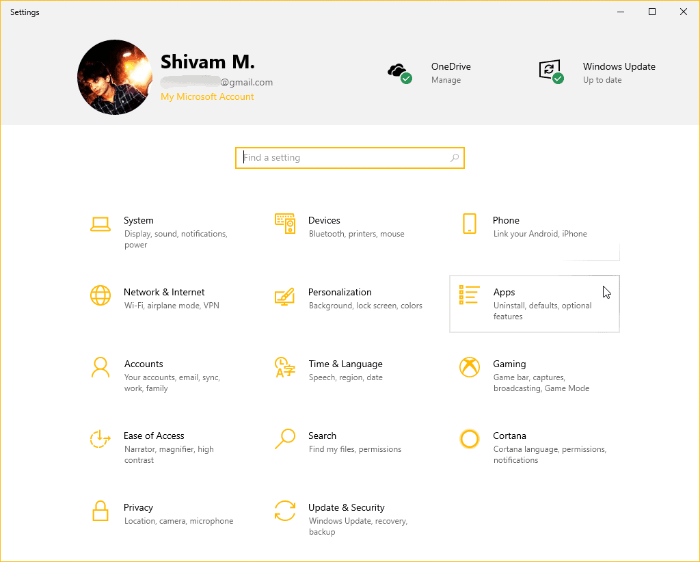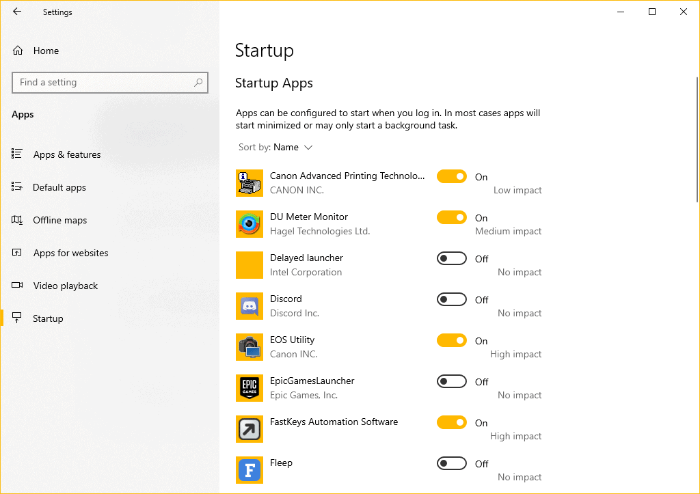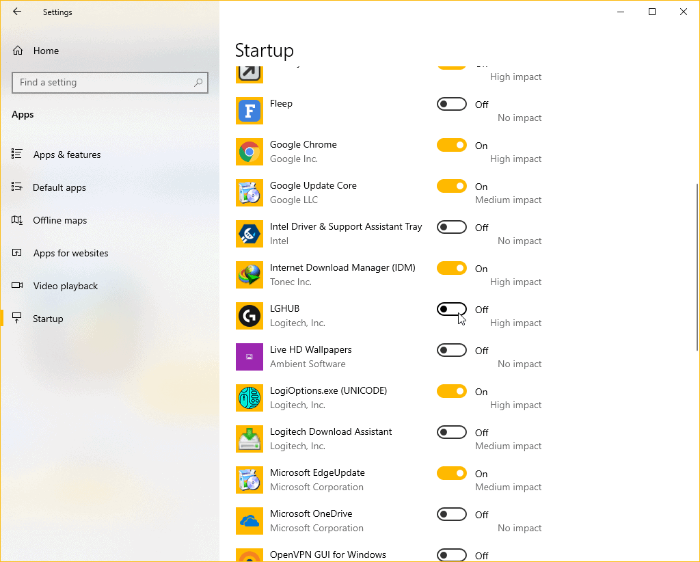Thời gian cần thiết: 5 phút.
Các chương trình khởi động trong Windows 10 có thể được quản lý trực tiếp từ màn hình Cài đặt ứng dụng. Microsoft đã làm cho việc vô hiệu hóa hoặc thay đổi các ứng dụng khởi động trong Windows 10 trở nên đơn giản hơn với các bản cập nhật gần đây của hệ điều hành này.
- Đi tới Cài đặt »Ứng dụng
Mở Khởi đầu trình đơn, nhấp vào Cài đặt biểu tượng bánh răng, rồi chọn Ứng dụng từ các tùy chọn có sẵn.
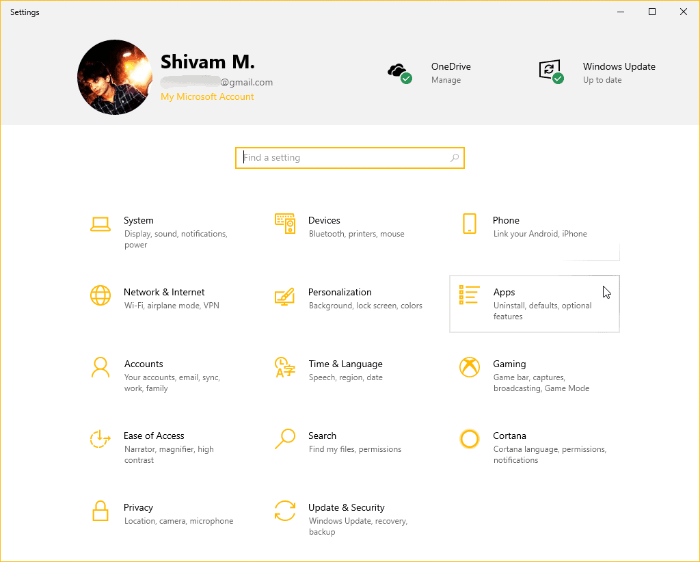
- Mở màn hình ứng dụng Khởi động
Lựa chọn Khởi động từ bảng điều khiển bên trái. Bạn sẽ thấy danh sách các ứng dụng được liên kết với tập lệnh khởi động trên hệ thống của mình. Bạn tắt và thay đổi các ứng dụng khởi động theo sở thích của mình.
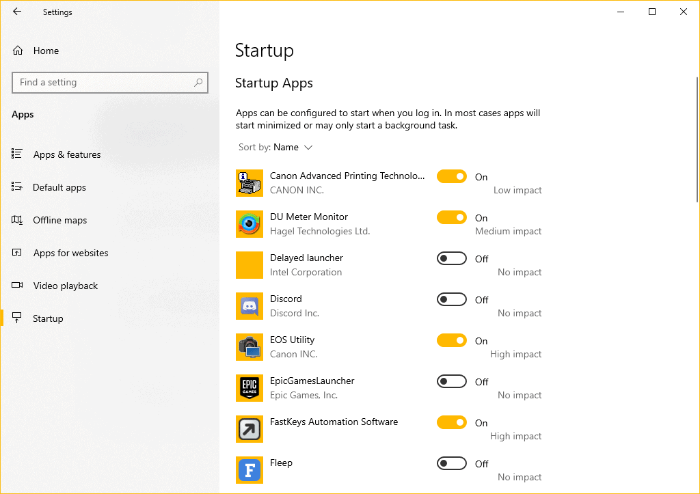
- Tắt hoặc thay đổi chương trình khởi động
Để tắt ứng dụng khởi động cùng với hệ thống, Tắt nút chuyển đổi bên cạnh nó. Làm điều đó cho tất cả các ứng dụng có nhãn tác động Cao hoặc Trung bình hoặc những ứng dụng không hữu ích cho thiết lập của bạn.
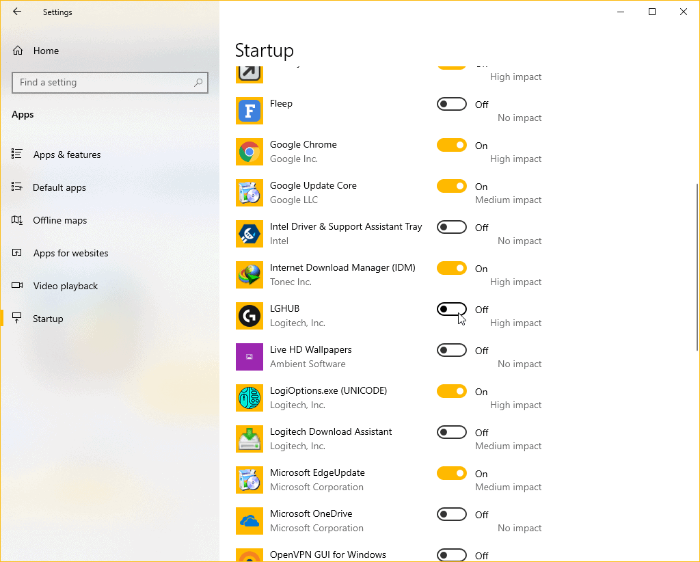
Đó là nó. Chúng tôi hy vọng thông tin về điều này đã giúp bạn.